
Poate că nu toată lumea știe despre ea, dar fără a recurge la programe terțe Puteți căuta conținut în fișierele. Este foarte simplu și mai jos vă voi arăta cum.
În mod implicit, Windows caută numai pentru nume de fișier, ceea ce ar trebui să o rezolvi nu este de a face câteva manipulări viclene.

Deschideți Windows Explorer, mergeți la meniul de control, apoi faceți clic pe Folder și opțiuni de căutare.
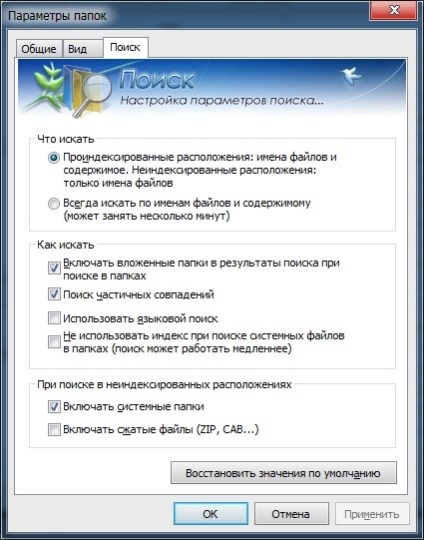
Datele parametru de intrare de căutare a meniului. Cel mai important, nu uitați să selectați „Întotdeauna pentru numele fișierului și conținutul“
Acum, căutarea va fi efectuată nu numai de nume de fișier, dar, de asemenea, conținutul fișierelor.
Dar există un alt aspect care trebuie să fie luate în considerare. Windows va căuta în conținutul fișierului nu este în toate fișierele, aceasta este, probabil, făcut pentru a se asigura că nu ar fi sarcina sistemului. Pentru a specifica fișierele ar trebui să fie efectuate cu unele de căutare avansată, du-te la Panoul de control. apoi selectați Opțiuni de indexare.
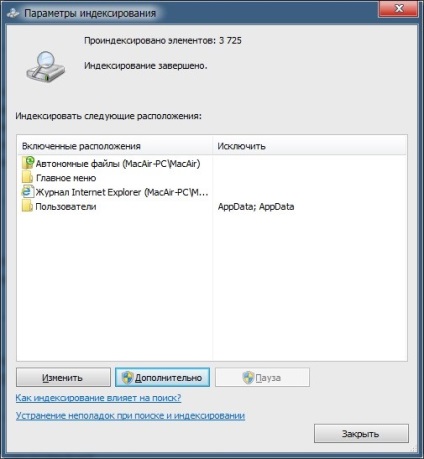
În fereastra nouă, faceți clic pe Advanced.
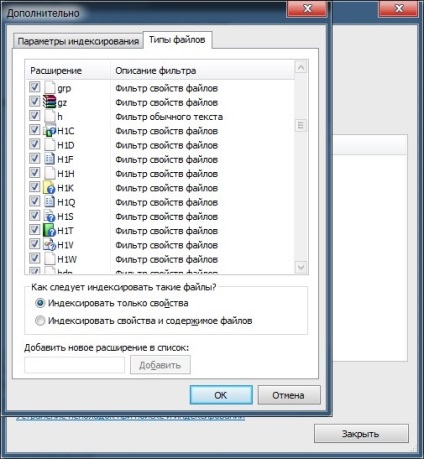
Acum du-te la fila Tipuri de fișier.
Apoi, pentru fiecare extensie, puteți configura opțiunile de indexare.
Pentru a configura căutarea într-un fișier, selectați fișierul pe care doriți să se extindă și să faceți clic pe Index Proprietăți și conținutul fișierelor.
Și astfel pentru toate extensiile care aveți nevoie.
Dacă ați făcut totul corect, Windows va căuta informații corecte în interiorul fișierului pe care doriți.